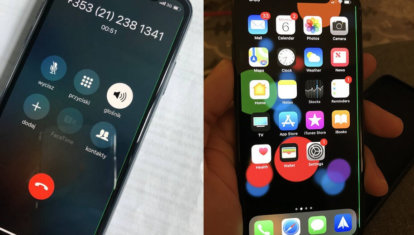что делать если резко пропал звук на айфоне
Что делать, если на iPhone пропал звук
Почему на iPhone отсутствует звук
Большинство проблем касательно отсутствия звука, как правило, связаны с настройками iPhone. В более редких случаях причиной может являться аппаратная неисправность.
Причина 1: Беззвучный режим
Начнем с банального: если на iPhone отсутствует звук при входящих звонках или SMS-сообщениях, вам необходимо убедиться, что на нем не активирован беззвучный режим. Обратите внимание на левый торец телефона: над клавишами громкости располагается небольшой переключатель. Если звук выключен, вы увидите красную метку (показана на изображении ниже). Чтобы включить звук, переключатель достаточно перевести в правое положение.
Причина 2: Настройки оповещений
Откройте любое приложение с музыкой или видео, запустите воспроизведение файла и с помощью клавиши громкости установите максимальное значение звука. Если звук идет, но при входящих вызовах телефон молчит, скорее всего, у вас выставлены неправильные настройки оповещений.
Причина 3: Подключенные устройства
Айфон поддерживает работу с беспроводными устройствами, например, Bluetooth-колонками. Если ранее подобный гаджет был подключен к телефону, скорее всего, звук передается именно на него.
Причина 4: Системный сбой
iPhone, как и любое другое устройство, может давать сбои в работе. Если на телефоне звук по-прежнему отсутствует, и ни один из способов, описанных выше, не принес положительного результата, следует заподозрить именно системный сбой.
Причина 5: Неисправность наушников
Если звук из динамиков работает корректно, но при подключении наушников вы ничего не слышите (или звук крайне некачественный), скорее всего, в вашем случае имеет место быть поломка самой гарнитуры.
Проверить это просто: достаточно подключить к телефону любые другие наушники, в работоспособности которых вы уверены. Если и с ними звук отсутствует, тогда уже можно подумать об аппаратной неисправности iPhone.
Причина 6: Аппаратная неисправность
К аппаратной неисправности можно отнести следующие виды поломок:
Если телефон ранее падал в снег или воду, скорее всего, динамики будут работать очень тихо или вовсе перестанут функционировать. В таком случае устройству следует хорошо просохнуть, после чего звук должен заработать.
Отсутствие звука на iPhone неприятная, но зачастую решаемая проблема. Если вы уже ранее сталкивались с подобной неполадкой, расскажите в комментариях, каким образом она была устранена.
Помимо этой статьи, на сайте еще 12426 инструкций.
Добавьте сайт Lumpics.ru в закладки (CTRL+D) и мы точно еще пригодимся вам.
Отблагодарите автора, поделитесь статьей в социальных сетях.
Если звук из динамика iPhone, iPad или iPod touch отсутствует либо искажен
Узнайте, что делать, если вы плохо слышите собеседника, если возникают щелчки, треск или проблемы с качеством звука.
Проверка настроек звука
Если на вашем устройстве есть переключатель «Звонок/Бесшумно», передвиньте его вперед — к дисплею устройства, — чтобы не было видно оранжевой метки. Если вы используете iPad, можно также смахнуть вниз из правого верхнего угла, чтобы просмотреть Пункт управления и убедиться в том, что бесшумный режим выключен.
Очистите приемники и динамики
Снимите все защитные стекла, пленки и чехлы с вашего устройства. Проверьте, не заблокировано и не засорено ли отверстие динамика. Только на iPhone: убедитесь, что приемник не заблокирован и не засорен. При необходимости очистите отверстие динамика или приемника маленькой щеткой с мягкой щетиной. Щетка должна быть чистой и сухой.
Проверьте звук на вашем устройстве
Перейдите в раздел «Настройки» > «Звуки» (или «Настройки» > «Звуки, тактильные сигналы») и перетащите ползунок «Звонок и предупреждения» назад и вперед несколько раз. Если вы не слышите никаких звуков или если кнопка динамика на ползунке «Звонок и предупреждения» неактивна, возможно, ваш динамик нуждается в обслуживании. Обратитесь в службу поддержки Apple для iPhone, iPad или iPod touch.
Попробуйте совершить вызов
Если вы слышите звук, попробуйте совершить вызов с iPhone, включив громкую связь. На iPad или iPod touch совершите вызов в приложении FaceTime. Если вы по-прежнему ничего не слышите или слышите щелчки либо треск, проблема может быть связана с сетью или приемом сигнала. Попробуйте совершить вызов позже или в другом месте.
Приложение FaceTime доступно не во всех странах и регионах.
Почему не работает звук на Айфоне: причины и способы решения проблемы
Что делать, если не работает звук на айфоне? Не стоит сразу бежать в ремонтную мастерскую. Попробуем устранить неисправность своими силами.
Причины пропадания звука
Сначала разберемся с причинами, по которым может пропасть звук. Они делятся на программные и аппаратные.
Программные причины неисправности:
С софтверными проблемами разобраться, не прибегая к помощи специалистов, проще всего. Хуже, если неисправность является следствием отказа каких-то аппаратных компонентов айфона.
Здесь могут быть следующие причины:
Засорение динамика и разъема для наушников происходит неизбежно с течением времени. Особенно, если телефон носить без футляра в сумке или кармане.
Попадание внутрь влаги — очень опасно для айфона. Могут окислиться разъемы микросхем или наушников. В последнем случае, звук работает только в наушниках. Если при попадании влаги телефон был включен, то может произойти короткое замыкание и сгореть все что угодно.
В нашем случае, микросхема, отвечающая за звук. Поэтому, в подобном случае телефон сразу следует выключить, по возможности максимально разобрать и просушить салфетками. Ни в коем случае, нельзя включать аппарат, пока он полностью не высох.
Повреждение динамика, разъема, микросхемы или шлейфа требует обращение в ремонтную мастерскую для их замены. Тут уж в домашних условиях что-либо сделать трудно.
Устраняем неполадки своими силами
Что же можно сделать самостоятельно, если в айфоне пропал звук? Рассмотрим возможные варианты решения проблемы.
Разбираемся с регулятором громкости
Первым делом, на всякий случай, следует проверить настройки звука. Возможно, его отсутствие в динамике просто вызвано тем, что регулятор громкости установлен на минимум. Также, нужно убедиться, что отсутствие громкости не вызвано тем, что смартфон находится в беззвучном режиме или в режиме вибросигнала.
Возвращаем звук перезагрузкой
Если все настройки установлены правильно, а звука как не было, так и нет, следует использовать старый универсальный программистский метод починки – перезагрузить устройство.
Возможно, просто немного подвисла iOS. Хотя, конечно, это бывает крайне редко. Перезагрузка позволит очистить оперативную память и частично кеш и заново стартовать операционной системе.
Разбираемся с приложениями
Звук может пропасть в результате установки неправильно работающего приложения. Если в последнее время устанавливались какие-либо программы, их следует удалить. После этого, нужно еще раз перезагрузить айфон.
Восстановление и обновление прошивки
Если перезагрузка и удаление последних установленных приложений не привели к появлению звука, то следует сбросить заводские установки. Для этого, в меню находим пункт «Сбросить все настройки». Данная операция не удаляет информацию пользователя. Все файлы с фото, видео и другими данными сохранятся в телефоне.
Попытаться вернуть звук и восстановить айфон можно, запустив режим Recovery Mode. Перед этим действием следует убедиться, что аппарат является разблоченным. Если звук не появился, можно перепрошить устройство.
Нужно помнить, что в таком случае вся информация удаляется.
Перед этим нужно сохранить все важные данные или сделать резервную копию. Айфон соединяется с компьютером или ноутбуком с помощью кабеля и переводится в режим DFU.
Проверка звука в наушниках
После исчерпания всех программных способов вернуть звук, можно перейти к аппаратным. Нужно проверить есть ли звук в наушниках. Если есть, это хорошо. Велика вероятность, что засорился или, под воздействием повышенной влажности или прямого попадания воды, окислился разъем для наушников.
Айфон постоянно думает, что к нему подключено какое-то звуковоспроизводящее устройство. Даже тогда, когда наушники вынуты. Об этом свидетельствует наличие в строке состояния девайса иконки с изображением наушников тогда, когда они не вставлены в разъем. Особенно такой беде подвержены старые телефоны с большими разъемами.
Устранить неисправность можно, очистив разъем. Делать это нужно очень аккуратно, неметаллическим предметом, например, зубочисткой. После того, как чистка закончена, нужно несколько раз вставить и вынуть штекер наушников, чтобы стряхнуть остатки грязи. После этого айфон следует перезагрузить.
Проверка динамика
В том случае, если звук в наушниках есть и прочистка разъема не привела к появлению звука, можно аккуратно прочистить отверстия динамика. Для этого, лучше всего использовать мягкую щеточку. Скорей всего, динамик был поврежден при падении телефона или сильной тряске. Тогда поможет только его замена.
Если нет навыка ремонта аппаратуры, то лучше доверить работу специалистам сервисного центра. Замена динамика производится достаточно быстро, операция не трудоемкая и стоит не так дорого.
Также, может быть поврежден аудиоразъем, который тоже с легкостью могут заменить специалисты-ремонтники. Замена динамика, в зависимости от модели и мастерской, стоит от 1000 до 6000 р, аудиоразъема – от 1000 до 3000 р.
Причиной того, что не работает звук в айфоне может быть как аппаратная неисправность, так и программный сбой.
В первом случае возможности пользователя, который не обладает навыками ремонта, фактически ограничены только прочисткой разъема наушников. Здесь главное не переусердствовать и не усугубить поломку.
При неполадках программного характера, наоборот, любой владелец может своими силами восстановить звук.
Почему пропадает звук на iPhone?
Многие владельцы iPhone хотя бы раз, но сталкивались с проблемами, связанными с воспроизведением звука на своем смартфоне. Например, если внезапно пропадает весь звук на iPhone (не слышно собеседника, микрофон тоже не работает, музыка не играет) или не подключаются (не определяются) наушники. В отдельных случаях телефон еще и постоянно перезагружается, показывая знакомое «яблоко» на экране. В чем может быть причина?
Если не работает громкая связь на айфоне — это признак того, что поврежден аудиокодек
Почему пропадает звук на iPhone
Как правило, подобные неполадки возникают после падения iPhone или попадания в него влаги, причем достаточно даже короткого контакта с водой (или падения с небольшой высоты). В сервисных центрах зачастую предлагают решить проблему с динамиком или микрофоном заменой верхнего и нижнего шлейфа соответственно, но на самом деле установить причину исчезновения звука на смартфоне очень сложно, тем более самостоятельно.
Если вы столкнулись с этими симптомами (вплоть до того, что невозможно включить запись на диктофоне или записать видео со звуком), вероятнее всего, проблема кроется гораздо глубже — в выходе из строя аудиокодека. Чтобы определить наверняка, нужна полноценная диагностика аппарата — например, как в сервисном центре Apple Pro. К специалистам попал в руки iPhone 7, проверка которого как раз показала неполадки с аудиокодеком. Рассмотрим, как осуществляется замена аудио-кодека на iPhone 7.
Как вернуть звук на айфоне
Аудиокодек — звуковой процессор, выполненный в виде BGA-микросхемы, распаянной на основной материнской плате. Поэтому падение или попадание влаги в телефон может вызвать нарушение пайки, повреждение самой микросхемы и (или) обрыв контактных дорожек. Для того, чтобы получить доступ к детали, необходима практически полная разборка гаджета.
Инженер снимает плату с айфона
После отключения аккумулятора и демонтажа дисплейного модуля инженер получает доступ к плате, где размещен аудиокодек.
Плата полностью отсоединена от корпуса смартфона
При помощи подогрева и термовоздушной станции старая микросхема удаляется. Здесь очень важно соблюдать терморежимы, поскольку на обратной стороне платы размещен центральный процессор. Несоблюдение данных режимов может привести к его повреждению.
Демонтаж старой микросхемы. Очень важно соблюдать правильный температурный режим
Зачастую проблемы с аудиокодеком вызваны обрывом контактных дорожек на материнской плате. И как только старая микросхема успешно демонтирована, специалисты восстанавливают обрывы на плате. Без этого новая микросхема не будет правильно работать, просто взять и поставить новую запчасть недостаточно.
Подготовка материнской платы — очистка контактных площадок
Так осуществляется восстановление поврежденных дорожек. Работа очень кропотливая
Для восстановления инженер использует схему на компьютере и специальное ПО
После того, как все обрывы восстановлены, плата подготавливается к установке новой микросхемы.
Новая микросхема на месте. Знак качества тоже
Затем инженер аккуратно подключает все шлейфы и аккумулятор обратно. Как только восстановление iPhone завершено, проверяется работа нового аудиокодека.
Плата с новым аудиокодеком возвращается на место
Подключаются все шлейфы
Опломбирование компонентов — финальный этап ремонта
Убедиться в том, что все работает, можно по появлению иконки динамика во время разговора. Особо внимательные читатели могли заметить, что на фотографии в начале статьи показан iPhone 7, где недоступна функция воспроизведения звука с помощью динамика.
Громкая связь заработала — значит аудиокодек снова в порядке
Данный тип ремонта считается одним из самых сложных, поэтому лучше обратиться к квалифицированным инженерам. Сервисный центр Apple Pro отличается качественным подходом к ремонту техники Apple, предоставляет гарантию на выполненные работы и возможность оплаты в рассрочку — плюс дает приятную скидку 10 % для всех читателей AppleInsider.ru. Так что если у вас есть проблемы со звуком на iPhone, можете смело обращаться — теперь вы знаете, в чем причина. Тем более что сейчас для всех цена на замену аудиокодека снижена с 5 900 рублей до 4 900 рублей.
Новости, статьи и анонсы публикаций
Свободное общение и обсуждение материалов
Лонгриды для вас
Пользователи iPhone жалуются на появление загадочных зеленых полос на экране. Мы попросили специалистов объяснить, почему это происходит, и как можно убрать зеленые полосы с экрана iPhone.
Камера стала плохо фотографировать? Не работает автофокус? Возможно, у вашего айфона треснуло стекло камеры, причем вы могли этого и не заметить. Рассказываем, почему это происходит, и как решить проблему.
Защита телефона от воды — миф! Даже если вы окунули модель с самым высоким рейтингом IP, она все равно может сломаться. Но спасти дорогой гаджет довольно просто. Достаточно знать, что делать в этом случае.
Особо внимательные читатели заметили исчезновение яблочного логотипа с аккумулятора…
Пропал звук входящего звонка на Айфоне, что делать?
Возвращаем звук перезагрузкой
Программные ошибки возникают в смартфонах достаточно часто – в результате этого наблюдаются «подтормаживания», некорректная работа приложений, появляются ошибки с воспроизведением отдельных мультимедийных файлов. Пропажа звука тоже может стать следствием возникновения какой-либо ошибки. Как избавиться от «глюков» и вернуть Айфону функциональность и «голос»?
Самый простой выход из ситуации – отправить Айфон на перезагрузку. В процессе перезагрузки будет очищен кэш, удалятся временные файлы, операционная система запустится заново. Если в системе и приложениях были какие-то ошибки, они должны исчезнуть. Поэтому после перезагрузки звук должен восстановиться – дождитесь запуска операционной системы и попробуйте извлечь из смартфона какие-либо звуки (например, запустить музыкальный плеер или какое-нибудь игровое приложение).
Если вы перезагрузили свой Айфон 2-3 раза подряд, но никаких результатов так и не получено, попробуйте избавиться от проблемы другими способами – о них пойдет речь дальше.
Видео
Помочь справиться с проблемой может продувка 3,5-мм разъема феном. Как и в случае с предыдущими случаями, определенной методики продувки нет. Единственное, что нужно помнить — длительная продувка горячим воздухом может быть неблагоприятна для аккумулятора iPhone.
Проверьте, не включен ли беззвучный режим
Не переключен ли ваш iPhone в режим «без звука»? Проверьте это следующим образом:
1. На левой стороне корпуса iPhone найдите переключатели громкости.
2. С помощью кнопки «+» поднимите громкость звука. Телефон должен выйти из беззвучного режима.

Вы также можете использовать кнопку «-», чтобы уменьшить громкость до необходимых высот.
Проверьте звук на вашем устройстве
Перейдите в раздел «Настройки» > «Звуки» (или «Настройки» > «Звуки, тактильные сигналы») и перетащите ползунок «Звонок и предупреждения» назад и вперед несколько раз. Если вы не слышите никаких звуков или если кнопка динамика на ползунке «Звонок и предупреждения» неактивна, возможно, ваш динамик нуждается в обслуживании. Обратитесь в службу поддержки Apple для iPhone, iPad или iPod touch.
Как выключить вибрацию на айфоне
О том, как выключить вибрацию на айфоне, можно догадаться из предыдущего пункта. Для этого потребуется войти в меню «Настройки» и перейти в пункт «Звуки, тактильные сигналы». В верхней части экрана потребуется настроить первые две строки, отвечающие за режим вибрации. Чтобы поменять настройку, нужно перетащить бегунок влево, который изменит зеленую подсветку.
Обратите внимание! Чтобы восстановить предыдущие настройки, потребуется войти в пункт повторно.
Режим «Не беспокоить»
Существует второй способ, как выключать вибрацию. Чтобы активировать ее, нужно включить режим «Не беспокоить». Для этого достаточно перейти в меню быстрого доступа. Разница с предыдущим способом заключается в том, что в этом случае телефон может перестать сопровождать вибрацией любые действия, причем настройка вступит в силу мгновенно.
Найти нужный пункт на моделях iPhone 5, 6, se можно привычным движением вверх по экрану. Важно при этом, чтобы горела подсветка, иначе никакого действия не произойдет. Пользователям iPhone более поздних моделей (x, x r, x s) потребуется проделать те же действия, но от правого верхнего угла по направлению к центру. В появившемся меню нужно нажать иконку, изображающую луну. Если сделать быстрое касание, активация пройдет мгновенно и будет действовать, пока пользователь не выключит выбранный режим.
Важно! На всех моделях iPad, чьи владельцы обновили устройство до iOS 13, смахивание для получения доступа также нужно делать от правого верхнего угла.
Также можно активировать режим с отключенной вибрацией на заданное время, когда любой громкий звук будет мешать. Для этого потребуется нажать и удерживать ту же иконку, изображающую луну. После секундного ожидания телефон или айпад предложит три варианта временного промежутка — на час, до утра ближайшего дня или до момента, пока не изменится текущая геолокация.
Устранение программных ошибок
Если пропал звук на iPhone при входящем звонке, то первым делом проверьте громкость системных звуков. Прибавьте звук с помощью качелек, проверьте звуковой профиль, который установлен на телефоне. Если при звонке срабатывает только вибро, возможно, прибавление громкости исправит ситуацию.
В некоторых ситуациях решить проблему можно с помощью обычной перезагрузки. Если на iPhone нет звука при вызове, попробуйте также сбросить настройки устройства. Пользовательский контент при выборе такого варианта сброса сохранится, так что нет нужды делать бэкап.
Если звука нет в отдельных приложениях, а при звонке или воспроизведении аудио проблем не возникает, попробуйте переустановить программу, которая работает некорректно. Подобные неполадки часто возникают после джейлбрейка и инсталляции приложений из Cydia.
Встречается и такая ситуация: пропал звук на iPhone, а в наушниках есть. Исправить этот недостаток можно следующим способом:
Если динамик все равно не воспроизводит звук, обратитесь в сервисный центр. Возможно, вы столкнулись с механическим повреждением мобильного устройства. Радикальный способ для устранения программных ошибок – перепрошивка устройства. Но выполнять её нужно в крайнем случае и при условии наличия соответствующих навыков.
Как включить или отключить бесшумный режим на айфоне
Перевести айфон в беззвучный режим можно с использованием кнопки на боковой панели. При этом исчезнет только звуковое сопровождение звонков и оповещений. На воспроизведение звуков приложений, музыки, подкастов это не повлияет, их воспроизведение будет идти в обычном режиме. Полностью избавиться от всех видов полифонии поможет режим «Не беспокоить».
Обратите внимание! Не стоит думать, что активация любого режима, отключающего звук, гарантирует полное отсутствие сигналов. Включенный будильник все равно сработает.
. Прочистите разъем питания
Аналогичная чистка разъема питания так же может стать решением проблемы. Методика прежняя — ватная палочка/иголка/зубочистка смачивается в спирте и с ее помощью очищается разъем питания, будь это старый 30-пиновый разъем, либо же Lighting. Учитывайте, что протирать разъем необходимо тщательно.
Сейчас обсуждают
какой пароль может быть. …
ku4manova@ 3 дня назад
добрый день, можно ли восстановить удаленные фотографии с корзины…
Александра Лебедь 4 дня назад
Попросили какое-то подтверждение, чтобы после могли использовать мои данные, я отказа…